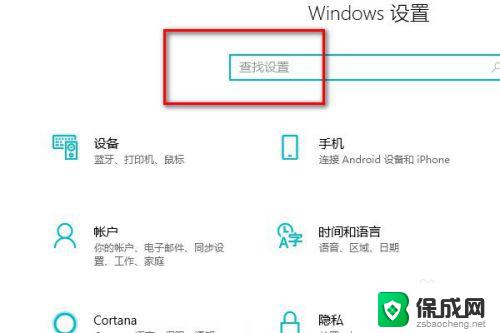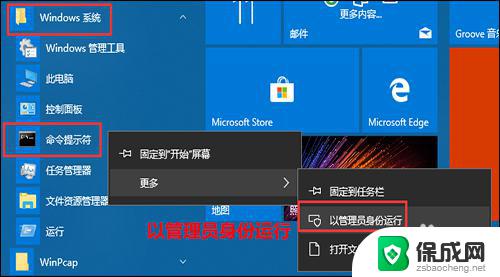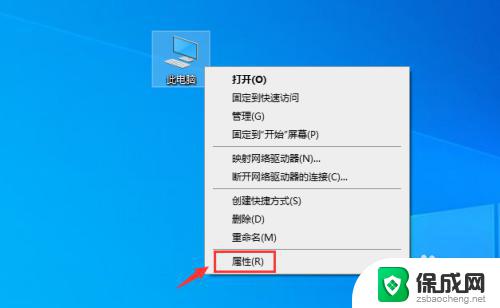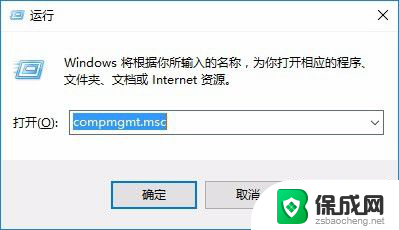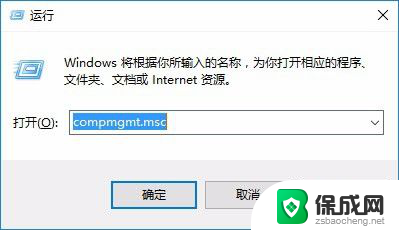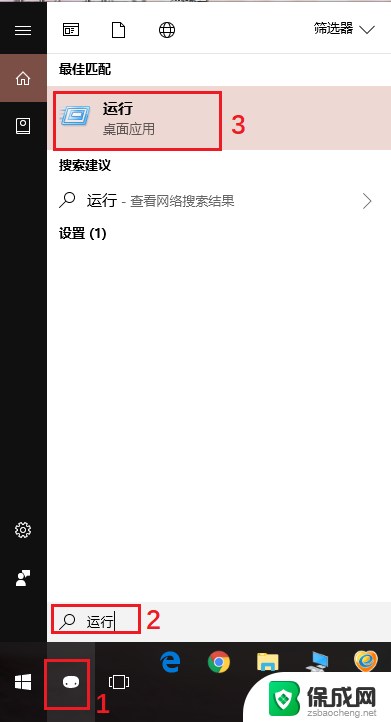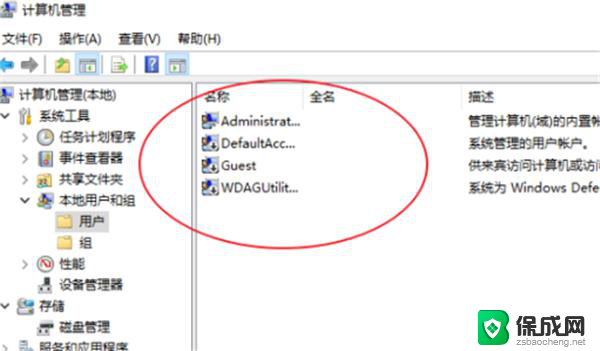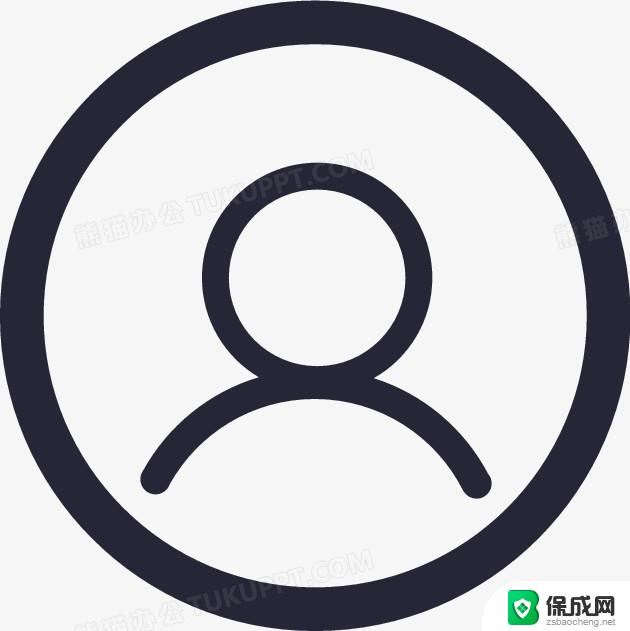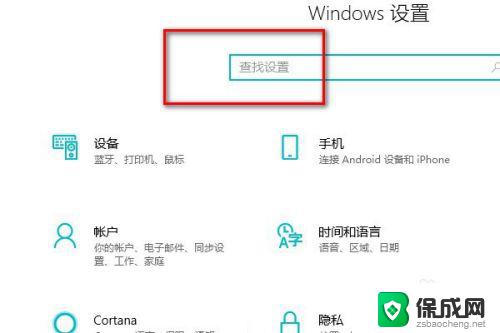win10如何关闭管理员账户 怎么在Win10上关闭管理员账户
更新时间:2023-10-10 14:00:07作者:yang
win10如何关闭管理员账户,在使用Windows 10操作系统时,管理员账户是非常重要的,它拥有系统的最高权限,可以对系统进行各种设置和管理,有时候我们可能需要关闭管理员账户,可能是因为不再需要该账户的权限,或者为了增加系统的安全性。在Windows 10上如何关闭管理员账户呢?接下来我们将介绍一些简单的步骤来帮助你实现这一目标。
具体方法:
1.第一步在win10系统桌面上,鼠标右键此电脑。选择管理,进去之后,点击本地用户和组,如下图所示:
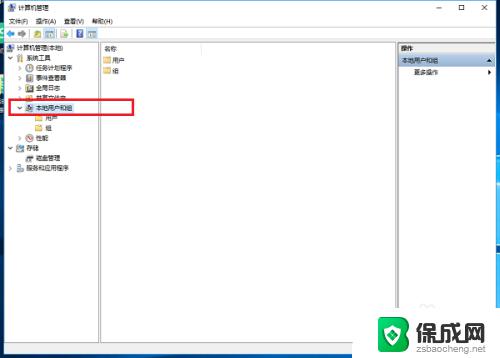
2.第二步进去之后,点击用户。在右侧找到administrator管理员账户,如下图所示:
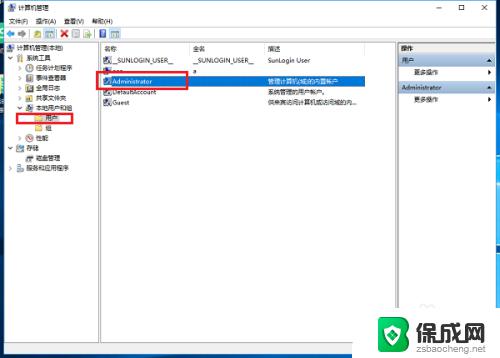
3.第三步鼠标右键administrator管理员账户,选择属性,如下图所示:
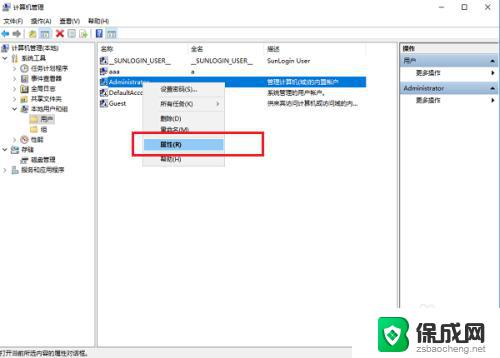
4.第四步进去管理员账户属性界面,勾选账户已禁用。点击确定,就关闭了管理员账户,如下图所示:
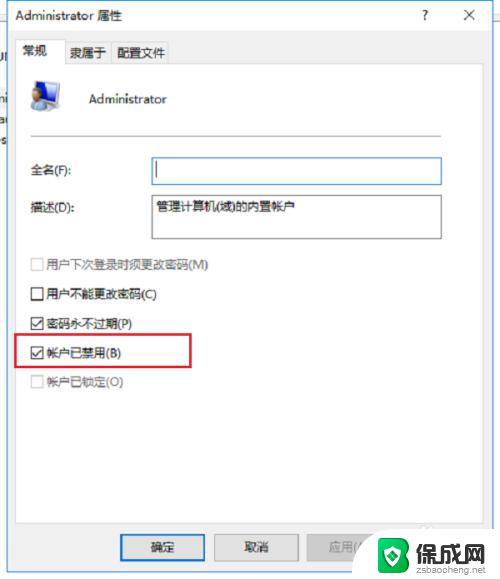
以上是有关于Win10如何关闭管理员账户的全部内容,如果您遇到相同的情况,可以按照小编的方法来解决。